U盘是存储资料的一种介质,它的出现,极大的方便了我们,不过,有使用过的用户遇到了在电脑上插入U盘时,有时会出现“请将磁盘插入驱动器”的提示,这说明U盘无法被正确识别,该怎么办呢?下面,小编给大家分享打开U盘提示“请将磁盘插入驱动器”的处理经验。
不知道有没有这样的一个经历,把U盘插到我们的电脑上之后,能够看到提示“请将磁盘插入驱动器”。不能能读取,也不能存入文件了。有些人会不知道是什么原因,更别提解决了,那是不是不能使用了呢?下面,小编给大家介绍打开U盘提示“请将磁盘插入驱动器”的解决步骤。
打开U盘提示“请将磁盘插入驱动器”怎么解决
原因分析:
打开u盘提示“请将磁盘插入驱动器”无非以下原因所造成:
控制芯片出现故障不被检测。
存储芯片故障或不被检测到。
解决方法:
首先我们先判断是否由于控制芯片问题,具体步骤如下:
右键点击计算机,选择属性
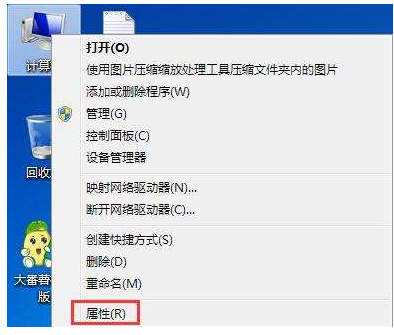
U盘电脑图解1
打开设备管理器

插入驱动器电脑图解2
在设备管理器窗口中,将磁盘驱动器展开,里面有你的u盘或者移动硬盘的型号,右键选择“启用”。
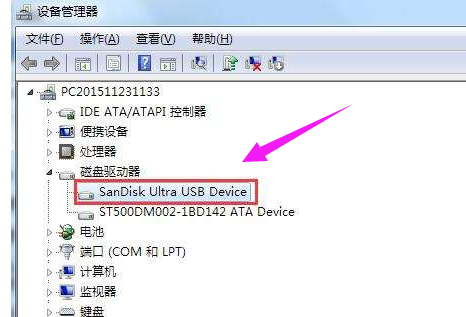
磁盘电脑图解3
若是通过上述方法依旧无法奏效的话,那就有可能是储存芯片故障所导致,储存芯片无法修复,只能更换了。
以上便是插入u盘后提示“请将磁盘插入驱动器”的原因分析和问题解决。